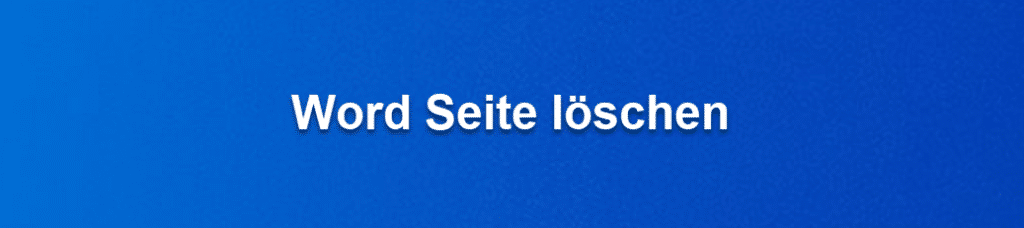
Heute möchten wir Euch zeigen, wie Ihr ganz einfach Word Seiten löschen könnt, und zwar auf verschiedene Art und Weisen.
Word Seite löschen – Text mit der Maus markieren
In der Regel wird jeder den zu löschen Text und evtl. auch Grafiken im Word mit der Maus markieren und anschließend die
ENTF-Taste
drücken, damit der ausgewählte Text und evtl. Bilder, Fotos oder Grafiken mit gelöscht wird. Wenn Ihr aber sicher sein wollt, dass Ihr wirklich alle Bereiche der Word Seite markiert und gelöscht habt, gibt es auch eine zweite Variante eine Word Seite zu löschen.
Word Seite löschen mit STRG + G
Mit dieser Variante, die sicherlich den wenigsten von Euch bekannt ist, könnt Ihr sehr schnell und einfach die aktuelle Word Seite löschen.
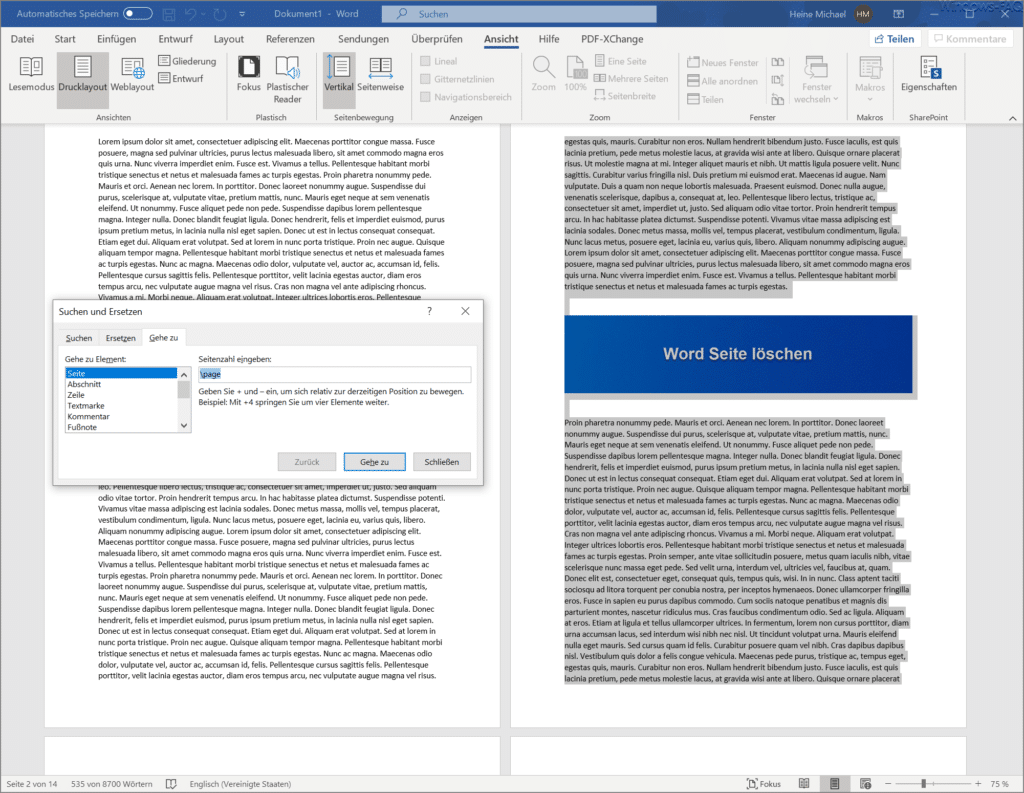
In unserem Beispiel haben wir einen Dummytext bzw. Fülltext im Word von mehreren Seiten erstellt und möchten nun die 2. Seite komplett löschen. Dann müsst Ihr nur die Tastenkombination
STRG + G
betätigen. Anschließend erscheint das Fenster „Suchen und Ersetzen„. Dort müsst Ihr nun einfach den Begriff
\page
eingeben und ENTER drücken. Anschließend markiert Word automatisch den kompletten Inhalt der aktuellen Seite, in unserem Fall eben die komplette Seite 2. Ihr müsst somit den Bereich nicht selber markieren, dies übernimmt Word komplett für Euch.
Nun müsst Ihr nur noch die
ENTFERNEN (ENTF)
Taste betätigen und schon ist die Word Seite gelöscht.
Solltet Ihr weitere Möglichkeiten kennen, Word Seiten schnell und einfach zu löschen, so würden wir uns freuen, wenn Ihr uns dazu einen entsprechenden Kommentar am Ende dieses Beitrages hinterlassen würdet. Wir haben Euch hier noch einige weitere Links zu anderen nützlichen Microsoft Word Tipps und Tricks aufgeführt, vielleicht ist ja das ein oder andere interessante und nützliche für Euch dabei.
– Text auf ein Bild im Word schreiben
– Standard Dateityp zum Speichern von Word & Excel Dateien festlegen
– Formatierungen im Word schnell entfernen mit STRG + Leertaste
– Word Seite löschen ganz einfach gemacht
– Text auf ein Bild im Word schreiben
– Standard Dateityp zum Speichern von Word & Excel Dateien festlegen
– Formatierungen im Word schnell entfernen mit STRG + Leertaste
– Format übertragen – Einfach Formatierungen im Word, Outlook oder Excel übertragen
– Text im Word mit Tastenkombination formatieren (Fett, Kursiv, Unterstreichen)
– Lesbarkeitsstatistik im Word aktivieren nach Rechtschreibprüfung
– Hintergrund der Office Programme (Word, Excel, Outlook, PowerPoint) ändern
– Datum und Uhrzeit schnell per Tastenkombination in ein Word Dokument einfügen
– Ganze Zeilen mit Linien im Word automatisch erzeugen lassen
– Wasserzeichen einfügen in Word Dokument
– Einen Text im Word Dokument frei platzieren – Word Tipp
– Word-Datei direkt als PDF speichern
– Word Tipp! Schnelles Kopieren von Wörtern oder Text mit der Maus
– Anzahl der Wörter, Buchstaben bzw. Zeichen zählen mit Microsoft Word
– Genialer Word Tipp – Mit Shift & F5 schnell zu den letzten Positionen im Dokument springen
– OneDrive Speicherort ausschalten im Microsoft Word
– Zu lange Word Texte automatisch kürzen lassen damit sie auf eine Seite weniger passen
– Word Seitenzahl ab Seite 3

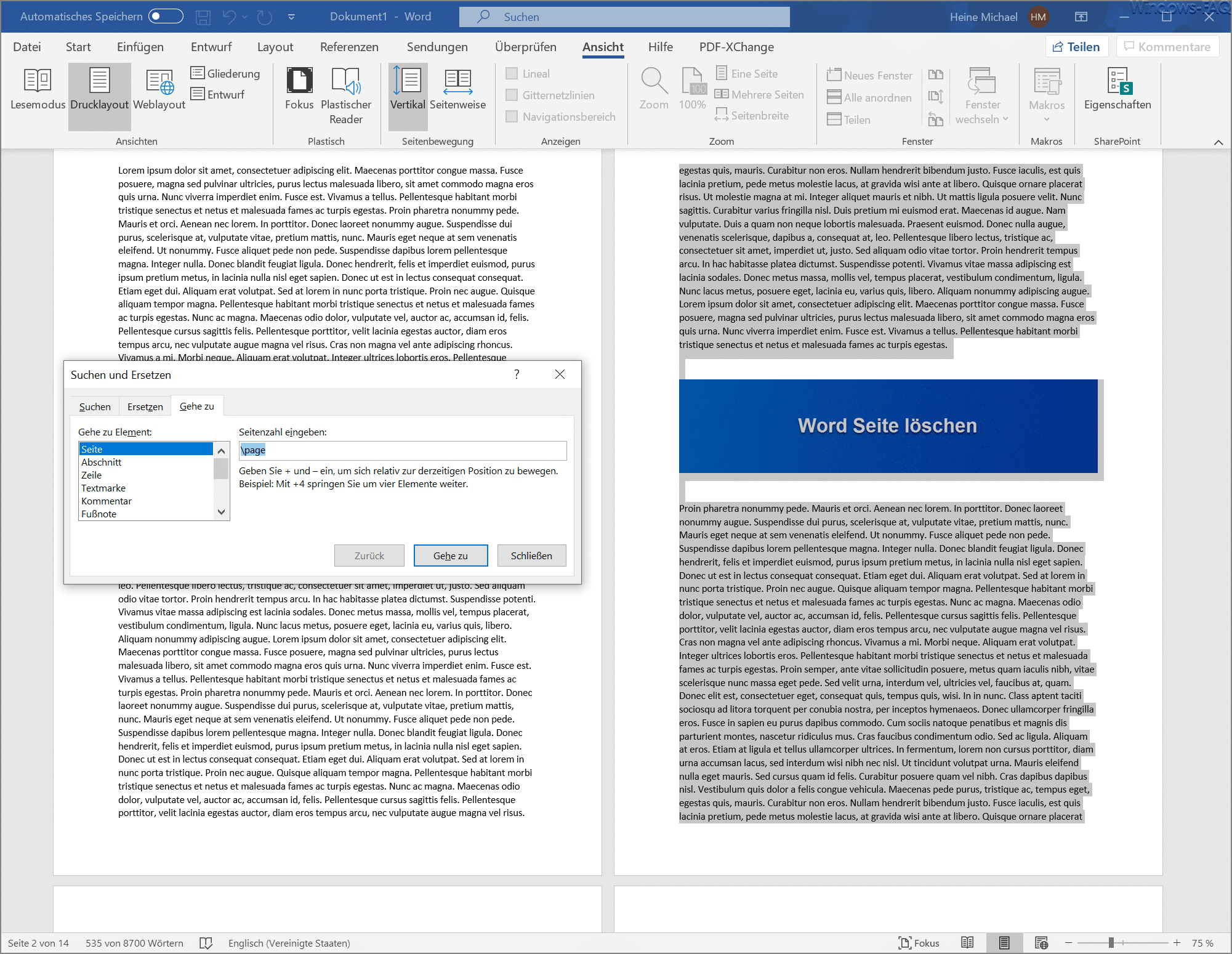
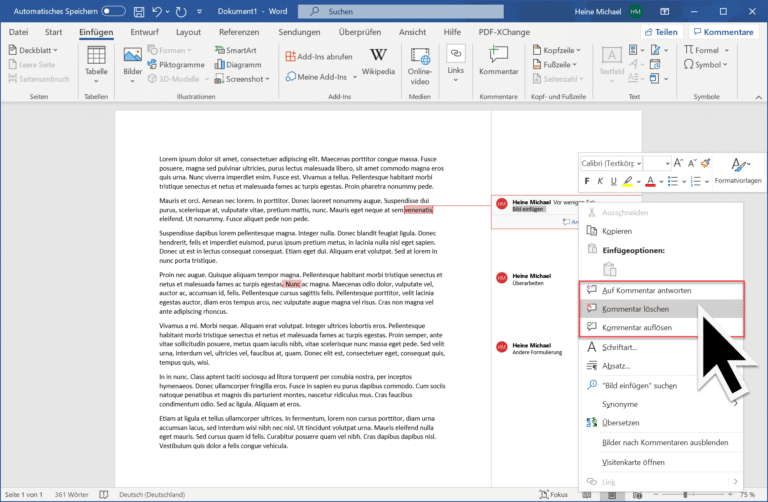
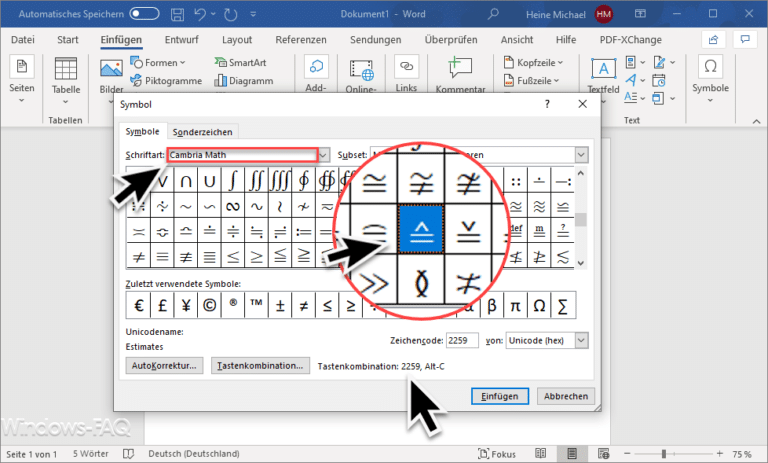
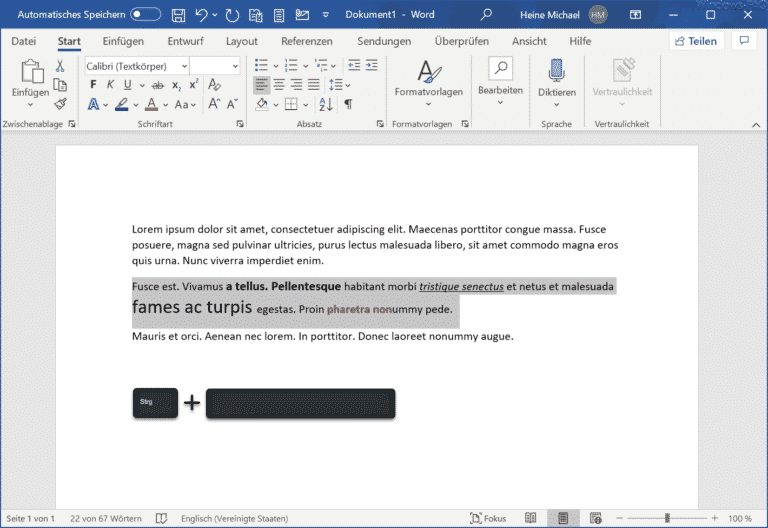
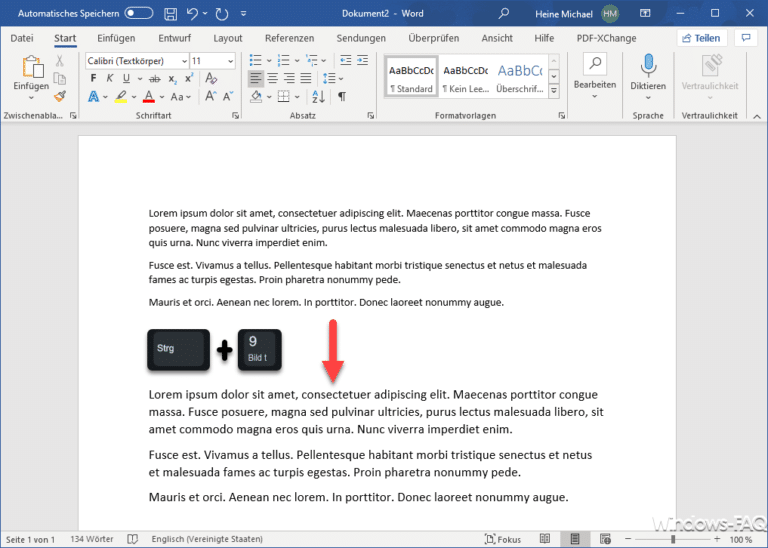
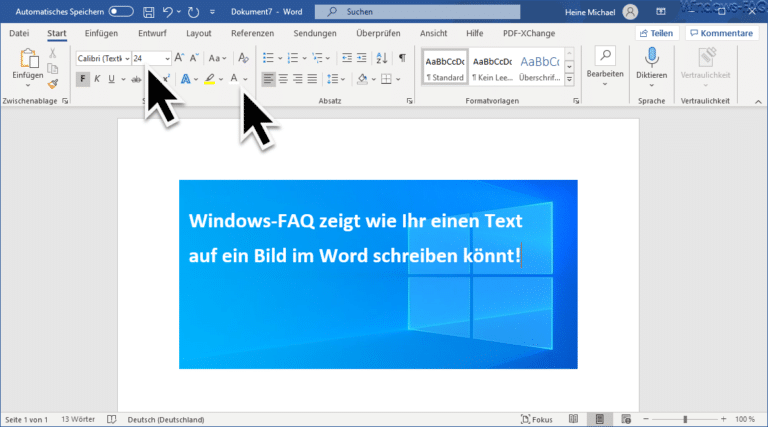
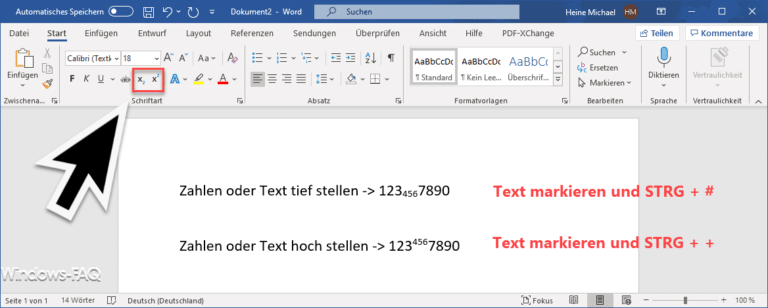
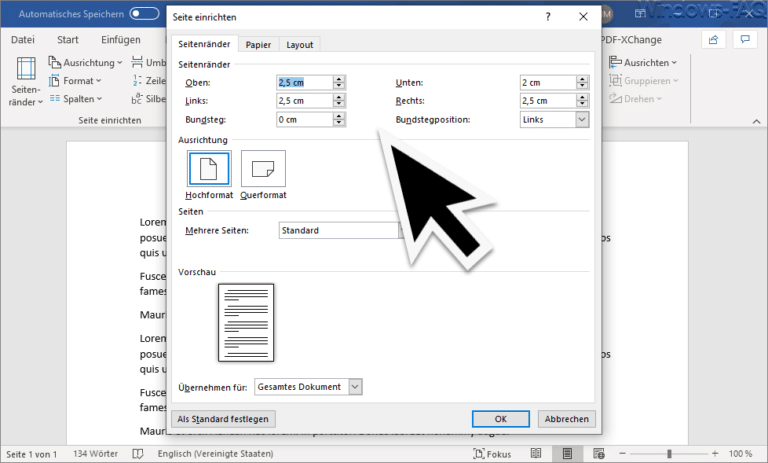
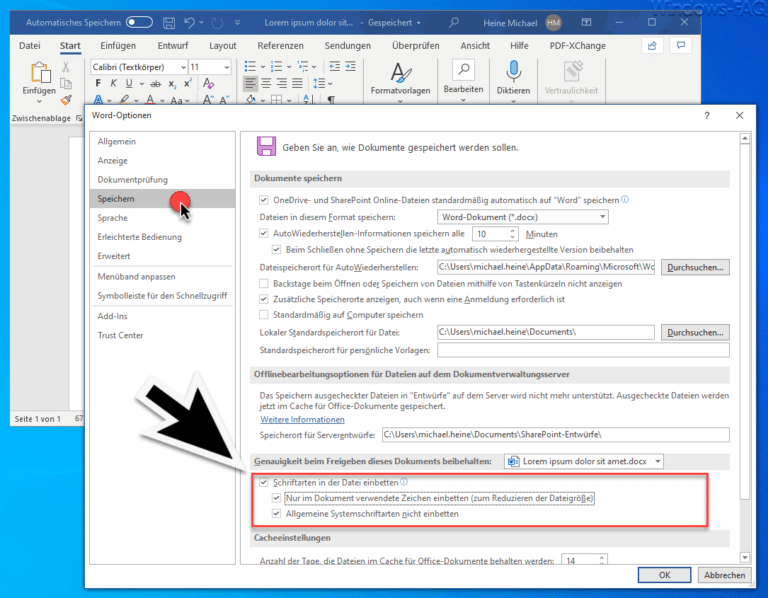
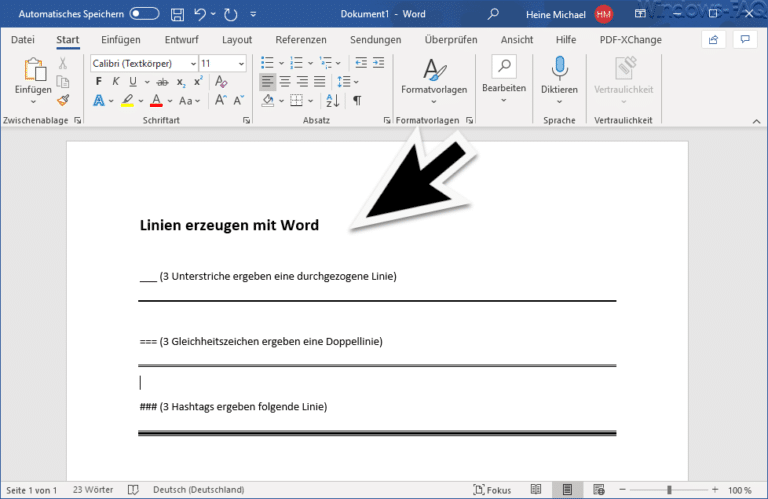
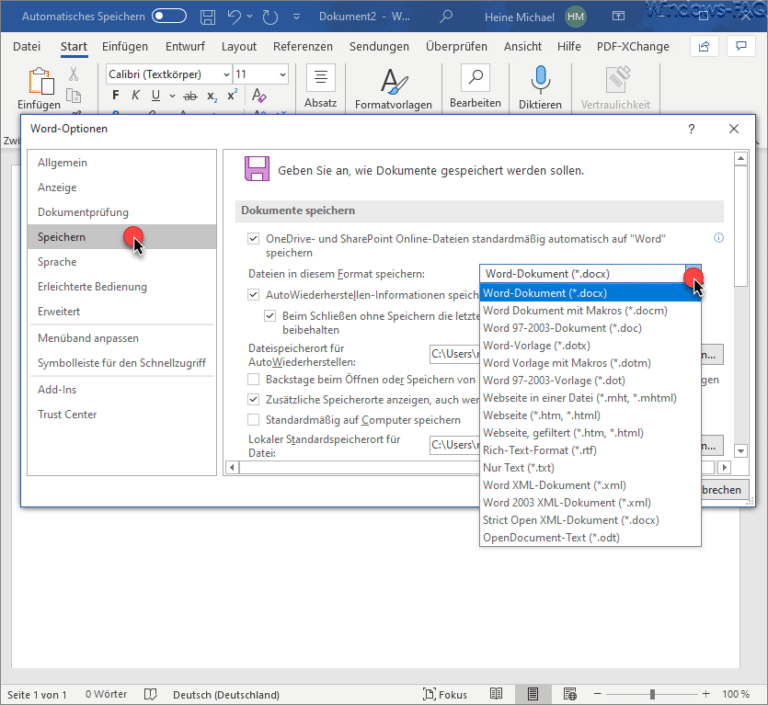
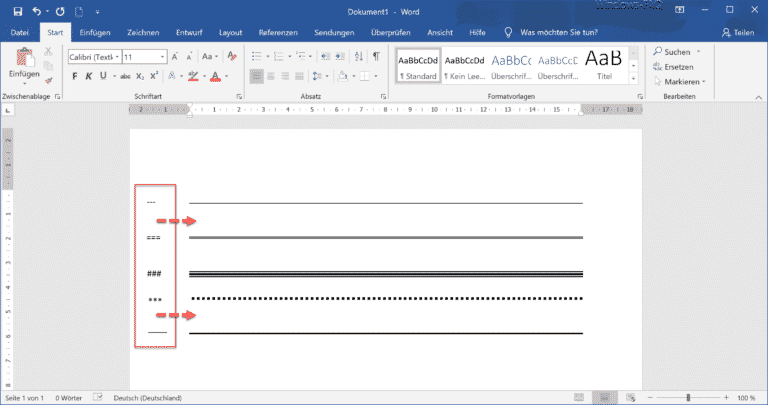

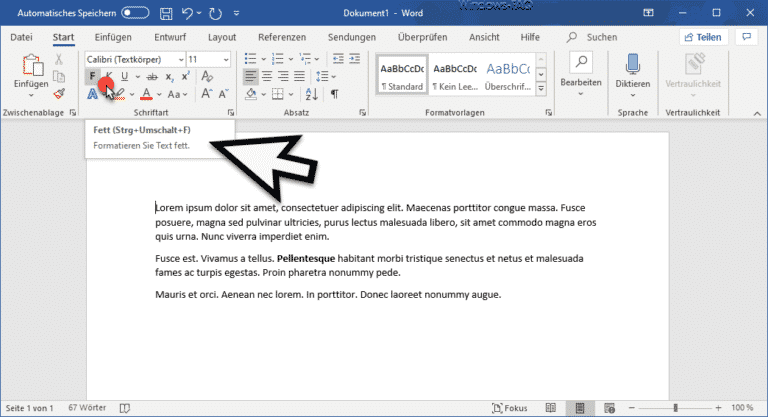
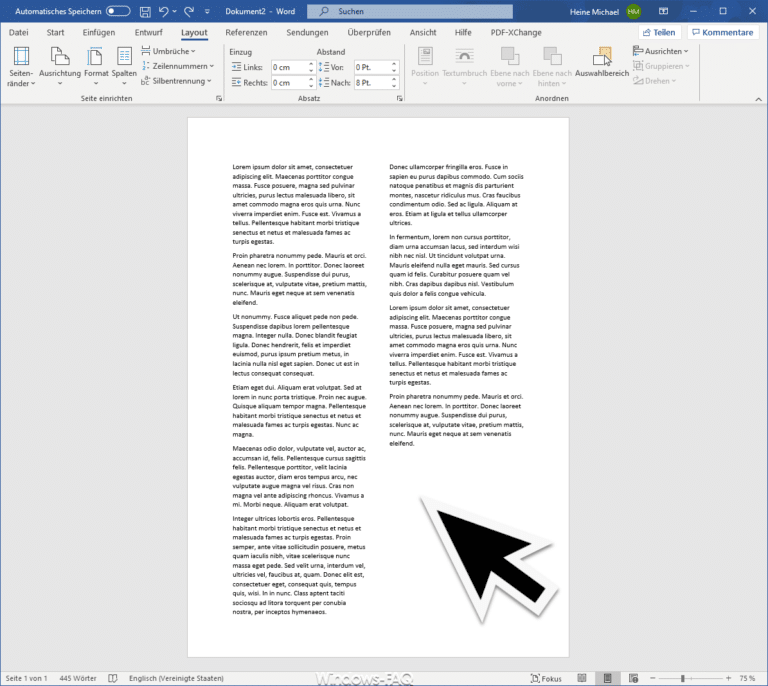
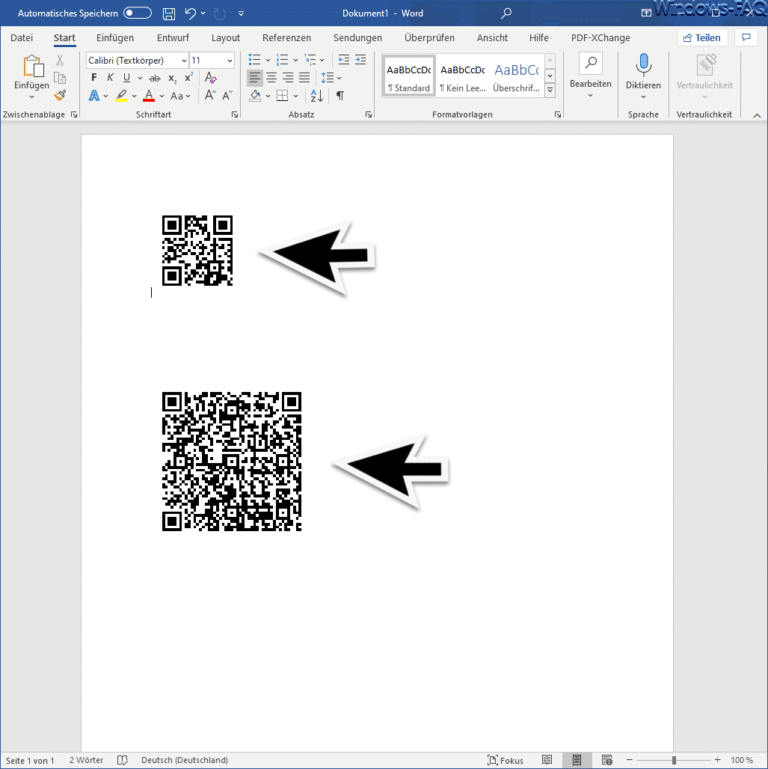
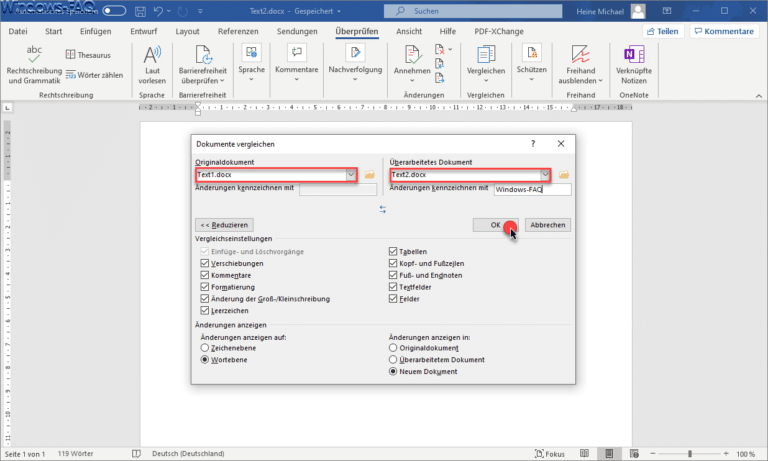
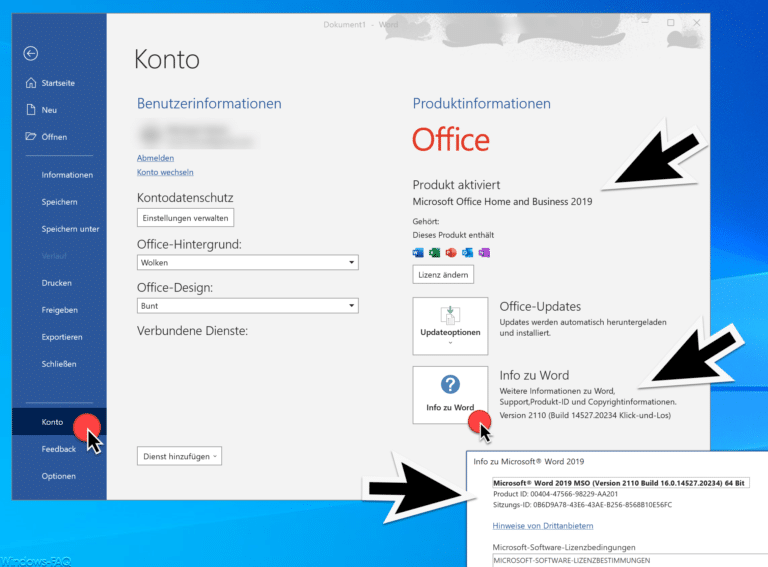
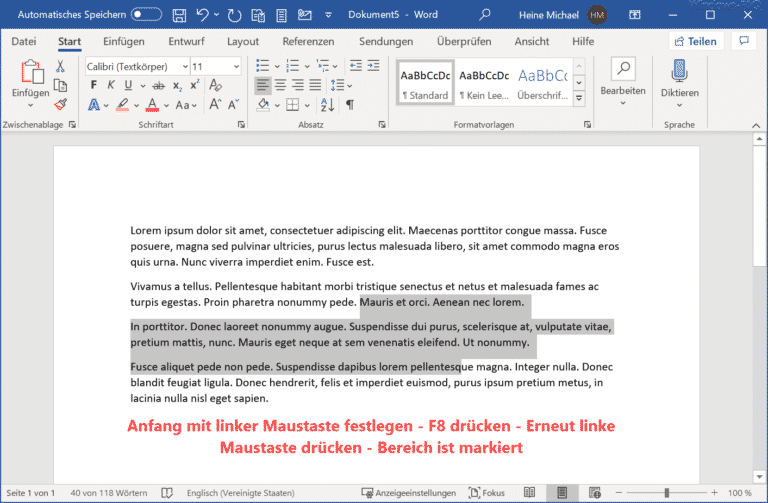
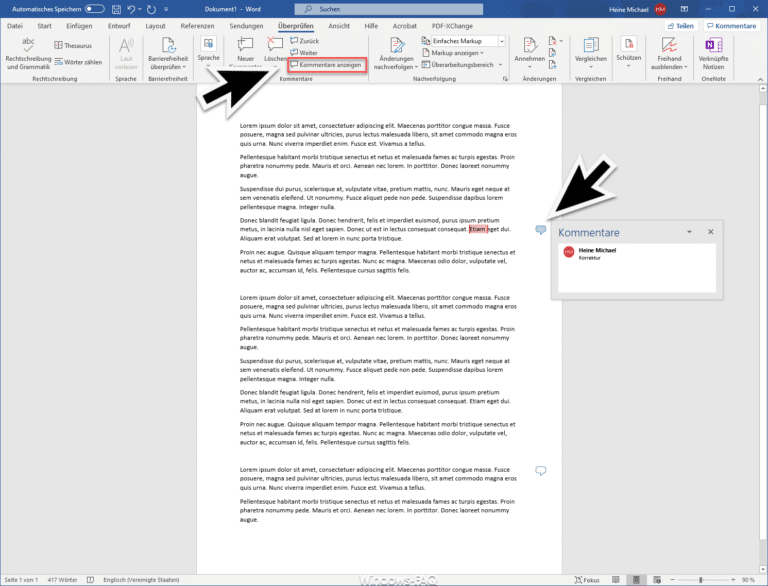
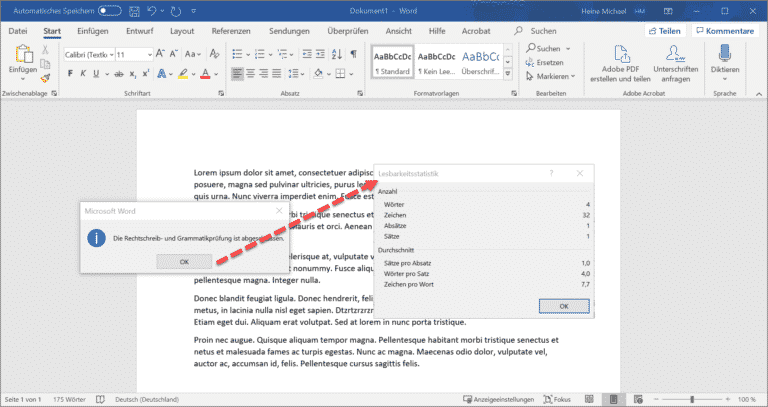
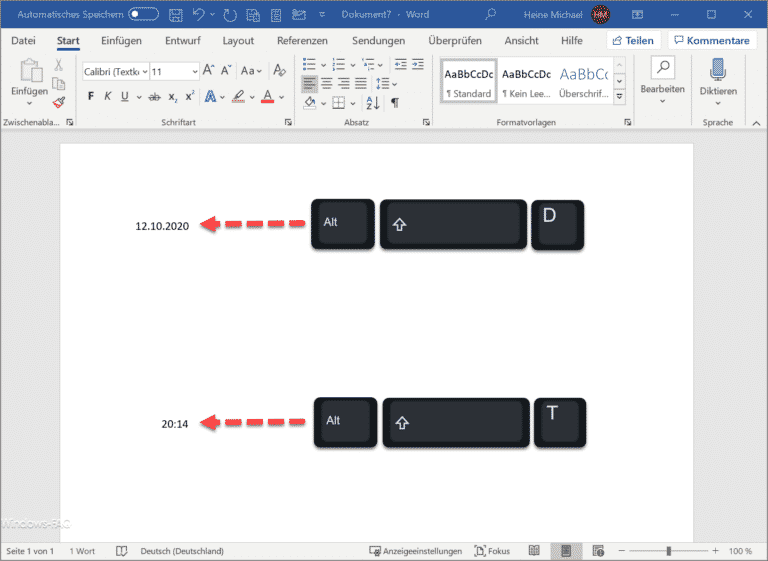
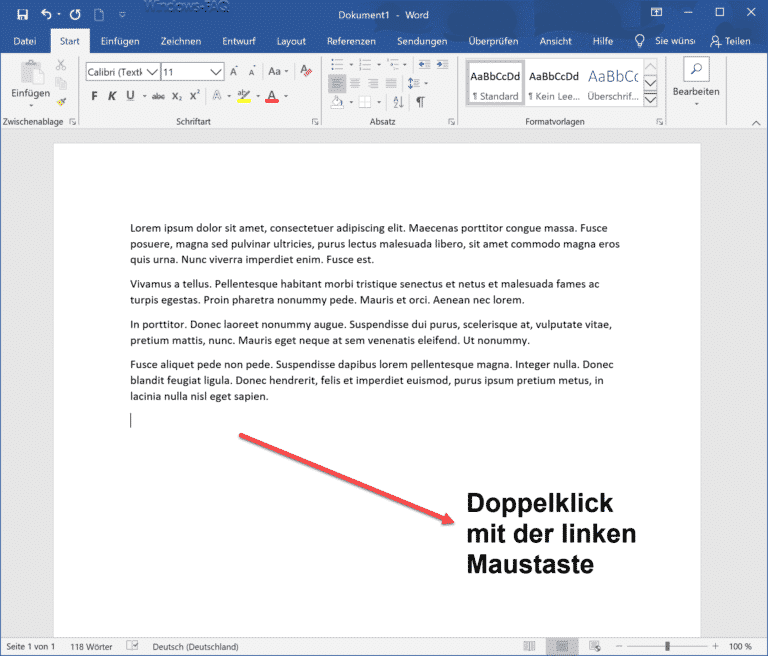

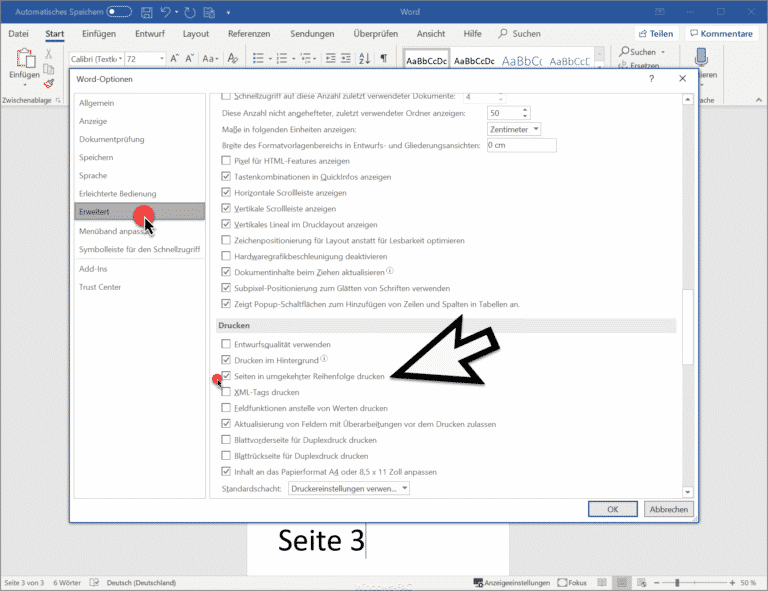

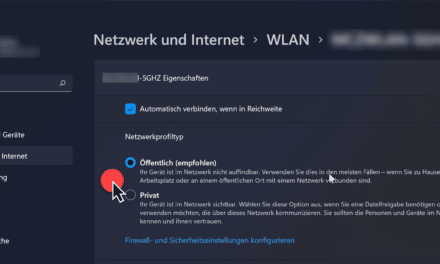

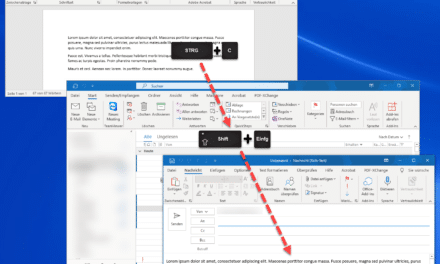




Neueste Kommentare